Heiß

AnyRec Blu-ray-Player
Spielen Sie WebM-Dateien mit kristallklarer Wiedergabe ab.
Sicherer Download
Entdecken Sie die 4 effektiven Möglichkeiten, WebM-Dateien auf Windows/Mac abzuspielen
Da WebM-Dateien ausschließlich für das Web entwickelt wurden, kann die Wiedergabe von WebM-Dateien auf herkömmlichen Playern und Geräten zu Problemen führen. Um dieses Wiedergabeproblem zu lösen, müssen Sie WebM entweder in ein kompatibles Format wie MP4 konvertieren oder professionelle WebM-Player herunterladen. Lesen Sie die folgenden Informationen weiter, um mehr über das WebM-Format zu erfahren und zu erfahren, wie Sie WebM-Dateien problemlos auf Windows/Mac abspielen können.
Guide-Liste
Was ist das WebM-Format? Warum kann ich WebM-Dateien nicht abspielen? Der beste Weg, WebM-Dateien durch Konvertieren auf jedem Mediaplayer abzuspielen Die 3 besten WebM-Player zum einfachen Abspielen von WebM-Videos unter Windows/Mac FAQs zum Abspielen von WebM-DateienWas ist das WebM-Format? Warum kann ich WebM-Dateien nicht abspielen?
Was ist das WebM-Format?
Das WebM-Format ist ein Container für Multimedia-Inhalte, einschließlich Video, Audio, Untertitel usw. Dieses Format dient als lizenzfreie Alternative zu den markenrechtlich geschützten Standards H.264 und H.265. Es ist für die Verwendung mit HTML5-Video- und Audioelementen konzipiert, daher werden WebM-Dateien hauptsächlich für die Online-Videofreigabe verwendet. Darüber hinaus verwenden WebM-Dateien OGG-Vorbis-Komprimierungstechniken für Audio und VP8-Technologien für Videokomprimierung, wodurch WebM klein und schnell zu laden ist.
Warum kann ich keine WebM-Dateien abspielen?
Wie bereits erwähnt, kann es normalerweise nur in einem HTML5-fähigen Webbrowser auf Ihrem Computer abgespielt werden. Um WebM-Dateien auf anderen Playern unter Windows/Mac abzuspielen, müssen Sie WebM-Videos in MP4 konvertieren, was mit den meisten Geräten und Playern kompatibel ist. Oder Sie können sich dafür entscheiden, entworfene Player herunterzuladen, die das Abspielen von WebM-Dateien unterstützen.
Der beste Weg, WebM-Dateien durch Konvertieren auf jedem Mediaplayer abzuspielen
Inkompatible Dateiformate sind in diesem Fall kein Problem AnyRec Video Converter mit dir. Diese App ist einer der bekanntesten und zuverlässigsten Videokonverter, mit dem Sie Ihre WebM-Dateien problemlos abspielen können. Sie können die Ausgabeeinstellungen wie Auflösung und Bildrate anpassen, um eine hohe Qualität beizubehalten. Darüber hinaus unterstützt es Komprimieren der konvertierten MP4-Videos auf die gleiche Größe wie WebM. Worauf wartest du? Laden Sie es jetzt auf Ihr Gerät herunter und staunen Sie über das Ergebnis Ihrer WebM-Konvertierung.

Konvertieren Sie WebM in MP4 und andere Formate, um WebM-Dateien einfach und reibungslos abzuspielen.
Stellt sicher, dass die Qualität Ihres ursprünglichen WebM-Videos während der Konvertierung erhalten bleibt.
Ermöglichen Sie die Anpassung Ihrer konvertierten WebM-Videos mit den großartigen Bearbeitungstools.
Komprimieren Sie die Videogröße beliebig, um Ihren Speicherpfad auf dem Computer zu speichern.
Sicherer Download
Sicherer Download
Schritte zum folgen:
Schritt 1.Laden Sie das Tool herunter und führen Sie es auf Ihrem Gerät aus. Dann können Sie mit dem Hochladen beginnen WebM Dateien in der Software hinzufügen, indem Sie auf die Schaltfläche „Dateien hinzufügen“ klicken. Wenn Sie möchten, können Sie Ihre Dateien auch direkt auf die Benutzeroberfläche der App ziehen.

Schritt 2.Klicken Sie auf der rechten Seite der App-Benutzeroberfläche einfach auf die Schaltfläche „Formatieren“. Konvertieren Sie Ihr WebM in MP4. Wählen Sie aus der Videoliste je nach Bedarf MP4 oder andere kompatible Formate aus. Für die Wiedergabe von WebM-Dateien auf Windows/Mac/Android/iPhone und allen anderen Geräten wird jedoch das MP4-Format empfohlen. Oder Sie können das vorgefertigte Profil auswählen, um auch die WebM-Wiedergabe zu erhalten.

Schritt 3.Anschließend können Sie die Profileinstellungen anpassen, indem Sie auf die Schaltfläche „Einstellungen“ rechts neben dem von Ihnen gewählten Format klicken. Sie können Qualität, Encoder, Auflösung, Bildrate und Bitrate anpassen, um eine hohe Qualität der konvertierten WebM-Datei beizubehalten.

Schritt 4.Wählen Sie abschließend den Speicherort Ihrer konvertierten WebM-in-MP4-Dateien aus, indem Sie unten links in der App auf die Schaltfläche „Speichern unter“ klicken. Danach können Sie nun auf die Schaltfläche „Alle konvertieren“ klicken, um den Konvertierungsprozess zu starten. Auf diese Weise können Sie alle WebM-Videodateien problemlos unter Windows/Mac abspielen.

Die 3 besten WebM-Player zum einfachen Abspielen von WebM-Videos unter Windows/Mac
Dieser Beitrag stellte Ihnen auch einige WebM-Zahler zur Verfügung, mit denen Sie WebM-Dateien auf Ihrem Gerät abspielen können. Sie können sich diese drei für Windows und Mac verfügbaren WebM-Player ansehen, die Ihre WebM-Dateien abspielen, ohne sie zu konvertieren.
1. VLC Mediaplayer
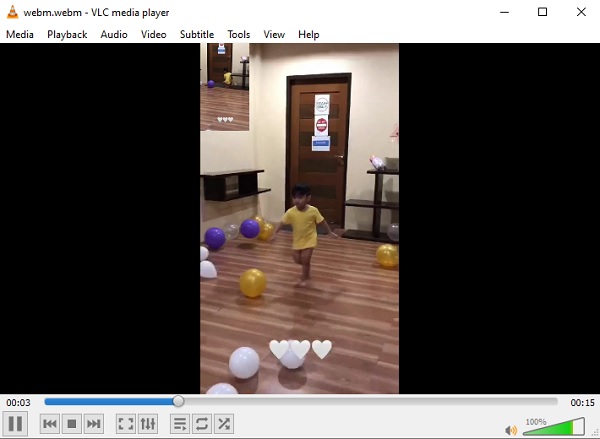
VLC Media Player ist ein kostenloser plattformübergreifender Mediaplayer mit vielen Funktionen. Es läuft reibungslos auf allen Plattformen wie Windows, Mac OS X, Linux, Android und iOS. Untertitel werden für ein nahtloses Seherlebnis unterstützt. Es unterstützt alle wichtigen Dateitypen, einschließlich der Wiedergabe von WebM-Dateien. Mit VLC können Sie die Audio- und Videoeinstellungen ändern.
- Vorteile
- Mit VLC können Sie viele Videos gleichzeitig ansehen.
- Unterstützt die Wiedergabe von WebM-Dateien und einer Vielzahl von Formaten.
- Nachteile
- Im Vergleich zu anderen Mediaplayern werden Sie vielleicht feststellen, dass das Ändern von Informationen etwas schlampig ist.
- Die Benutzeroberfläche des Programms kann nicht verändert werden.
2. Dateibetrachter Lite
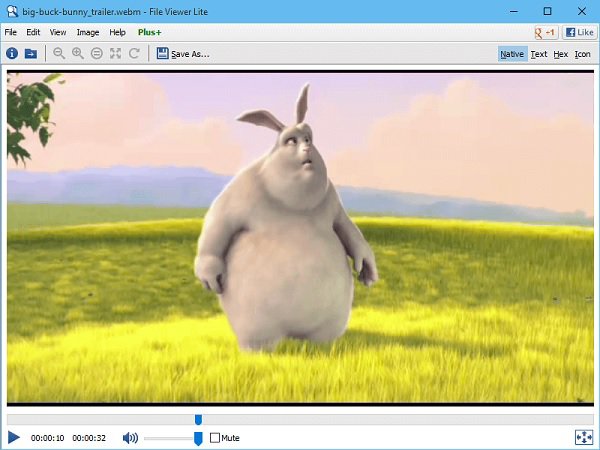
Dateibetrachter Lite ist mit Windows- und Mac-Systemen kompatibel. Das Programm funktioniert als universeller Dateiöffner, der das Abspielen von WebM-Videos und das Öffnen von mehr als 150 Dateiformaten unterstützt. Der Vorgang ist schnell und unkompliziert, wobei Sie die Dateien per Drag & Drop auf die Benutzeroberfläche ziehen müssen. Es unterstützt auch das Öffnen von Dokumenten, PDFs, Tabellenkalkulationen und anderen Dateitypen.
- Vorteile
- Eine Vielzahl von Formaten und Dateitypen wird unterstützt.
- Die Benutzeroberfläche ist einfach und leicht zu bedienen.
- Nachteile
- Zusätzliche Funktionalitäten fehlen.
- Eine Anpassung der Benutzeroberfläche ist nicht möglich.
3. 5K-Player
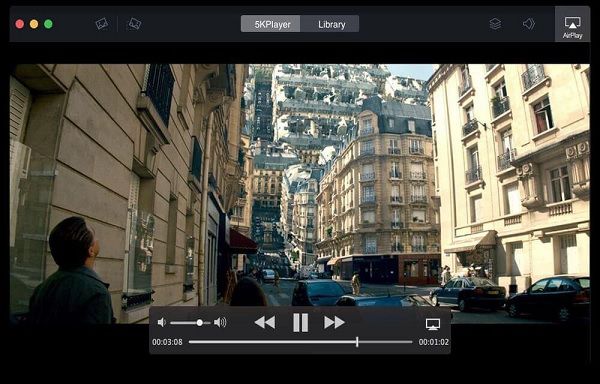
5K-Player ist der nächstbeste Mediaplayer zum Abspielen von WebM-Dateien. Alle wichtigen Audio- und Videodateitypen, einschließlich 8K- und 360-Grad-Videos, werden von diesem beliebten Mediaplayer unterstützt. Sie können diese clevere Technik verwenden, um Ihre gesamte Filmbibliothek im Auge zu behalten. Außerdem können Sie die gesamte Videosammlung Ihres Computers speichern, um schnell auf Dateien in der App zuzugreifen. Dadurch können Sie WebM-Inhalte schnell und mühelos ansehen.
- Vorteile
- Es ist mit den neuesten Windows- und Mac-Betriebssystemen kompatibel.
- Ermöglicht das Ansehen von Videos von YouTube, Facebook und anderen Websites.
- Nachteile
- Die kostenlose Version enthält potenziell irritierende Werbung.
FAQs zum Abspielen von WebM-Dateien
-
1. Was ist der Unterschied zwischen WebM und MP4?
Die in diesen beiden Formaten verwendeten Video-Codecs sind der wichtigste Unterschied zwischen ihnen. WebM basiert auf VP8 oder VP9, während MP4 auf H.264 basiert. 264. In Bezug auf die Dateigröße bieten beide Formate eine gleichwertige Komprimierung, daher ist der Unterschied zwischen den Größen derselben MP4- und WebM-Dateien nicht so signifikant.
-
2. Kann ich WebM auf QuickTime spielen?
QuickTime verarbeitet keine WebM-Videos, und keine Komponente kann helfen. Auf dem Apple Media Player – QuickTime können Sie nur Videos in MOV, MP4, M4V abspielen. So können Sie verwenden AnyRec Video Converter um das Dateiformat zu übertragen, um WebM-Dateien auf QuickTime abzuspielen.
-
3. Wie spielt man WebM-Videos auf Android/iPhone ab?
Wie bereits erwähnt, können Sie den VLC Media Player oder andere Player mit WebM-Codec verwenden, um WebM-Videos auf Ihrem Telefon abzuspielen. Wenn Sie keine Mediaplayer von Drittanbietern herunterladen möchten, können Sie WebM-Dateien auch in das MP4-Format konvertieren, das mit Mobiltelefonen kompatibel ist.
Abschluss
Zusammenfassend hat dieser Beitrag vier einfache Möglichkeiten zum Abspielen einer WebM-Datei auf Ihren Windows- und Mac-Geräten bereitgestellt. Vor allem die gegebenen Werkzeuge, der einfachste Weg ist die Verwendung AnyRec Video Converter zum Konvertieren Ihrer WebM-Dateien, da Sie damit Ihre konvertierten WebM-Dateien zur Hand haben und WebM-Dateien auf jedem Gerät abspielen können. Nehmen Sie gerne Kontakt mit uns auf und stellen Sie Ihre Fragen.
